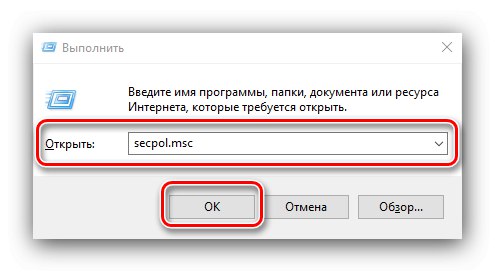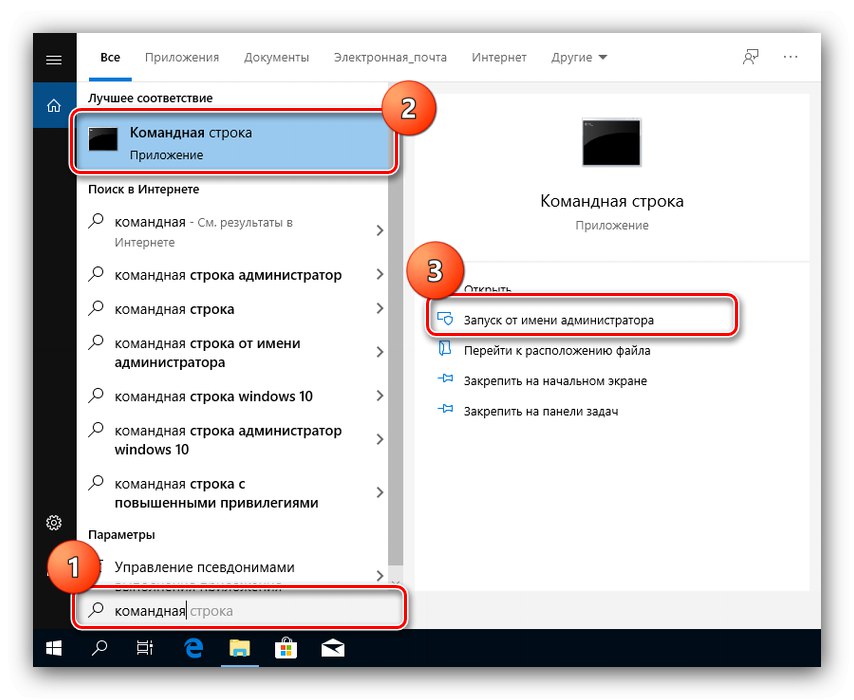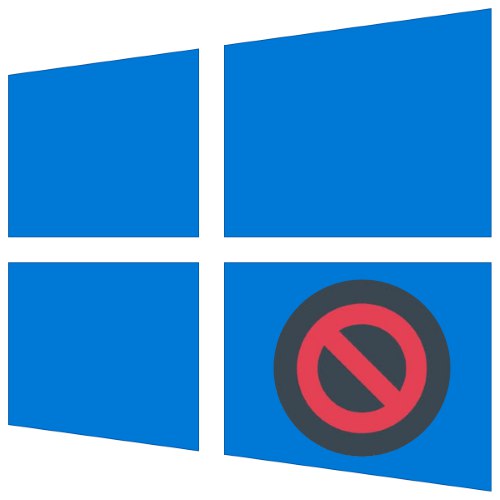
گاهی اوقات تلاش برای کپی یا انتقال پرونده ای به یک مکان خاص در ویندوز 10 باعث ایجاد یک پنجره خطا با متن "مشتری حقوق لازم را ندارد". بیایید نگاهی بیندازیم که چه چیزی باعث ایجاد این مشکل شده و چگونه می توان آن را برطرف کرد.
توجه! مراحل زیر فقط با یک حساب کاربری مدیر قابل انجام است!
روش 1: پیکربندی خط مشی امنیتی
همانطور که از متن خطا مشخص می شود ، علت آن در خرابی های سیستم کنترل حساب کاربری است. بنابراین ، می توانید با تغییر تنظیمات یکی از سیاست های امنیتی محلی این مشکل را برطرف کنید.
گزینه 1: "سیاست امنیت محلی"
برای کاربران نسخه های Windows 10 سازمانی و حرفه ای ، استفاده از یک ابزار ویژه راحت ترین خواهد بود.
- شما می توانید ابزار مورد نظر را از چند طریق باز کنید ، ساده ترین کار از طریق ابزار است "اجرا کن"... کلیک کنید Win + R، در پنجره درخواستی را وارد کنید
secpol.mscو کلیک کنید "خوب".![برنامه محلی امنیت سیاست را برای حل یک مشتری بدون مجوز در ویندوز 10 باز کنید]()
همچنین بخوانید: چگونه می توان برنامه امنیتی محلی را در ویندوز 10 باز کرد
- به آدرس زیر بروید:
تنظیمات امنیتی خط مشی های محلیپارامتر نامگذاری شده را در سمت راست پنجره پیدا کنید "کنترل حساب: همه سرپرستان در حالت تأیید سرپرست هستند" و با دکمه سمت چپ ماوس روی آن دوبار کلیک کنید.
- این تنظیم را به "معلول"سپس فشار دهید "درخواست دادن" و "خوب".
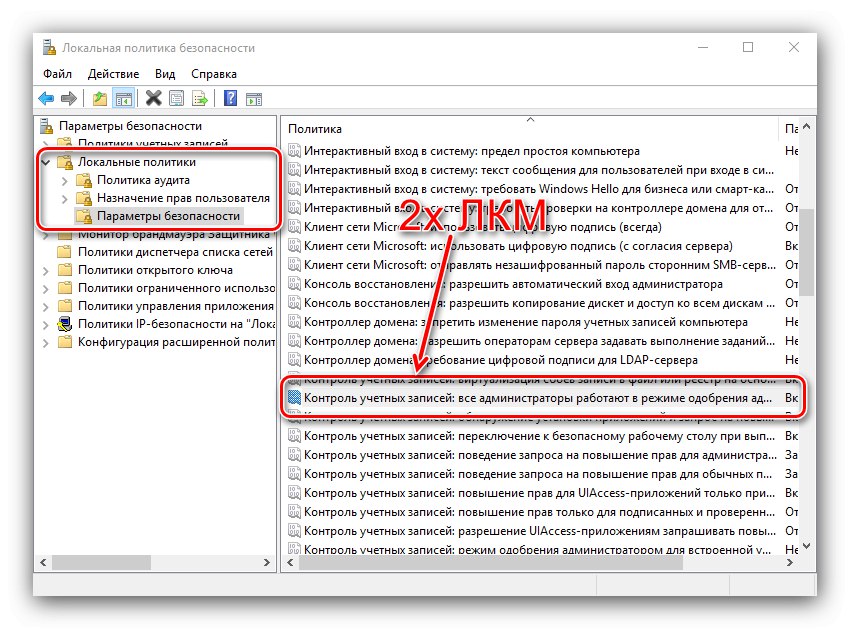
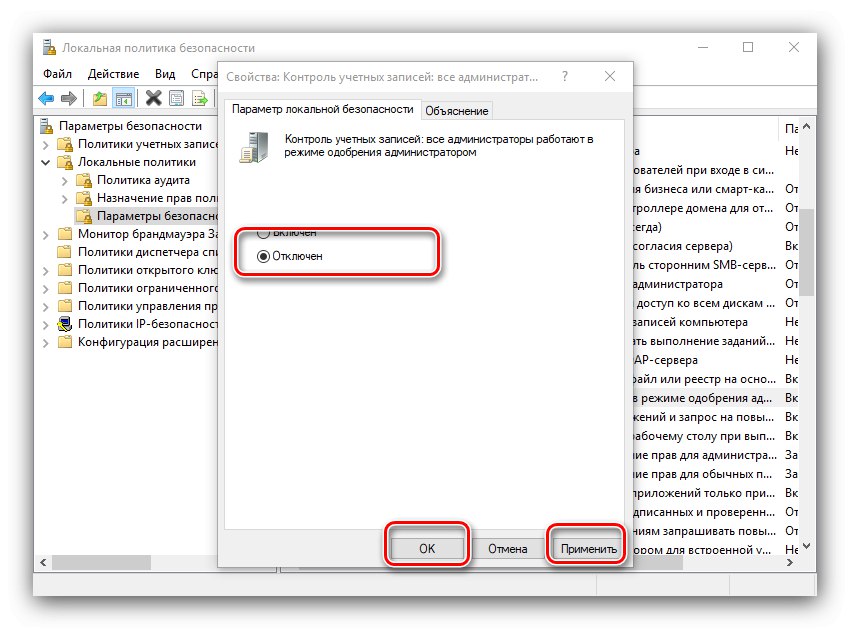
رایانه خود را دوباره راه اندازی کنید و خطا را بررسی کنید - باید از بین برود.
گزینه 2: "ویرایشگر رجیستری"
دارندگان نسخه های "ده" Home برای حل این مشکل باید در رجیستری سیستم تغییراتی ایجاد کنند.
- دوباره با پنجره تماس بگیرید "اجرا کن"اما این بار یک درخواست بنویس
regedit. - کلید رجیستری زیر را باز کنید:
HKEY_LOCAL_MACHINESOFTWAREMicrosoftWindowsCurrentVersionPoliciesSystemورودی را در آخرین فهرست پیدا کنید "EnableLUA" و روی آن دوبار کلیک کنید رنگ آمیزی.
- مقدار پارامتر را تنظیم کنید 0سپس فشار دهید "خوب" و بستن "ویرایشگر رجیستری".
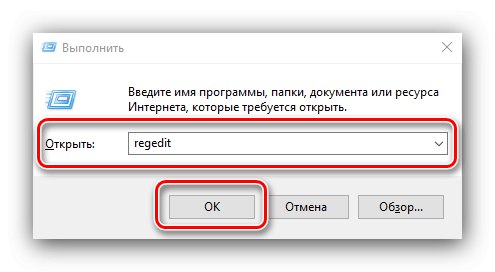
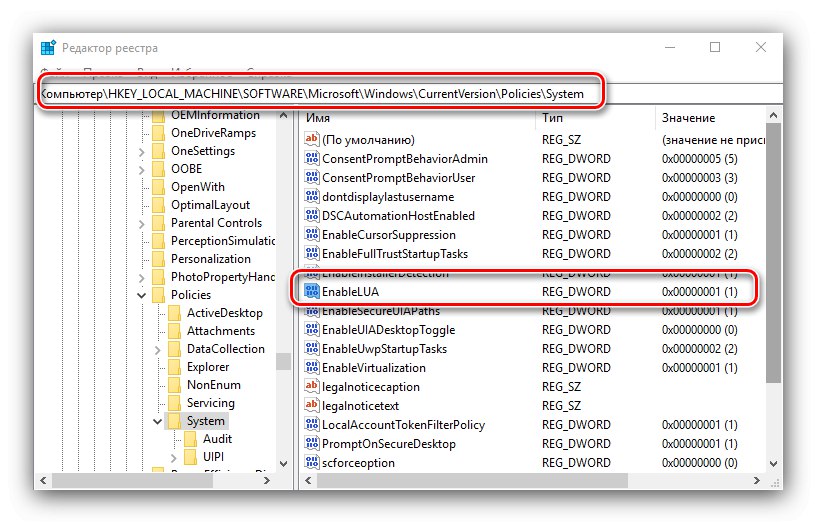
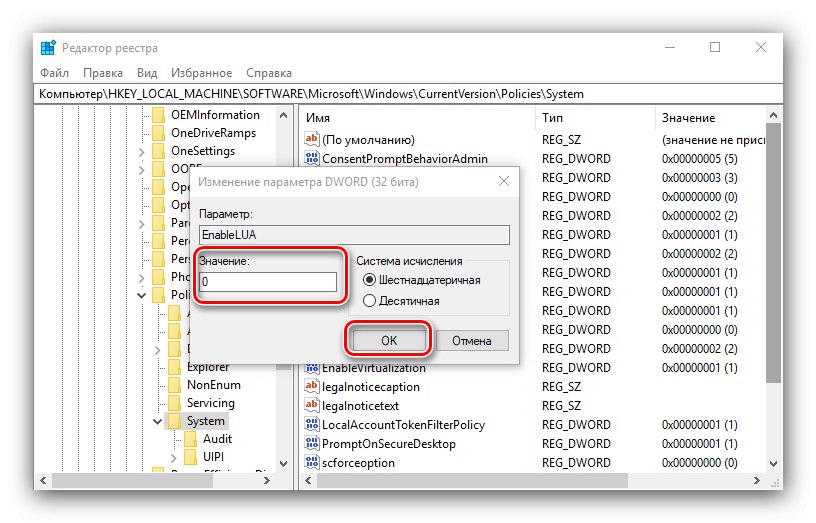
روش تنظیم سیاست های امنیتی محلی کاملاً قابل اعتماد است ، اما غیرفعال کردن درخواست دسترسی به مدیر یک آسیب پذیری است ، بنابراین از نصب یک آنتی ویروس معتبر مراقبت کنید.
جزئیات بیشتر: آنتی ویروس برای ویندوز
روش 2: "خط فرمان"
راه حل دوم برای مسئله مورد نظر پیکربندی مجوزها با استفاده از "خط فرمان" است.
- ابتدا کنسول را با حقوق مدیر راه اندازی کنید ، که از طریق آن قابل انجام است "جستجو کردن" - آن را باز کنید ، شروع به نوشتن یک کلمه کنید
فرمان دادن، سپس نتیجه مورد نظر را برجسته کرده و از منوی سمت راست از مورد استفاده کنید.![خط فرمان را برای حل مشکل عدم وجود سرویس گیرنده در Windows 10 اجرا کنید]()
جزئیات بیشتر: اجرای Command Prompt به عنوان سرپرست در ویندوز 10
-
دستور زیر را در پنجره وارد کنید:
takeown / f "* مسیر پوشه *" / r / d yبجای * مسیر پوشه * مسیر کامل فایل یا دایرکتوری مشکل را از نوار آدرس بنویسید.
- بعد ، دستور زیر را وارد کنید:
icacls "C:" / grant * نام کاربری *: F / t / c / l / qبجای *نام کاربری* نام حساب خود را وارد کنید
- رایانه خود را دوباره راه اندازی کنید و بررسی کنید خطا از بین رفته است. اگر هنوز مشاهده شد ، دوباره اجرا کنید خط فرمان با امتیازات مدیر و موارد زیر را وارد کنید:
icacls * drive *: / setintegritylevel mبجای * دیسک * حرف درایو را در جایی که سیستم نصب شده وارد کنید ، به طور پیش فرض C است:.
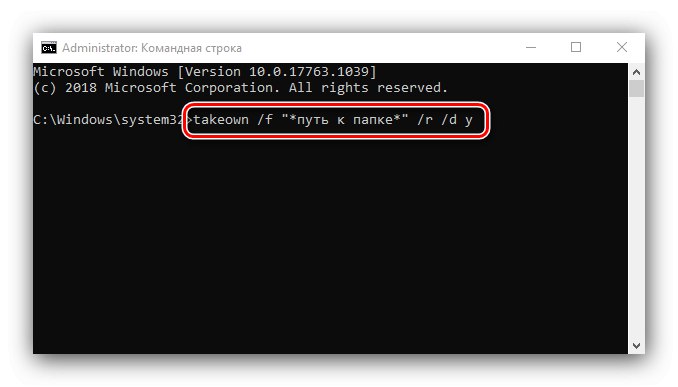
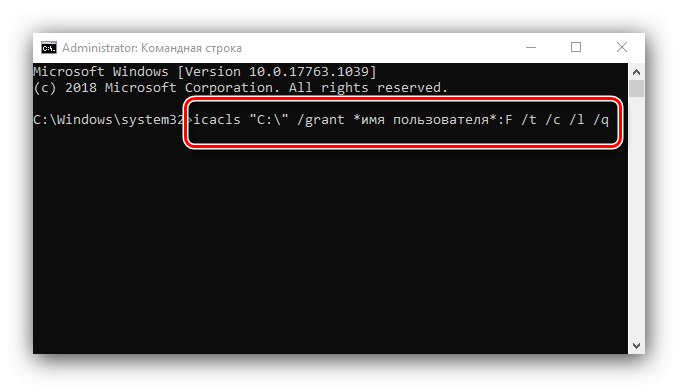
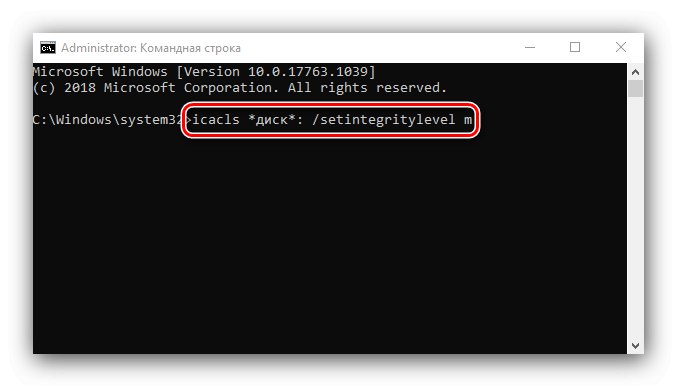
رایانه خود را دوباره راه اندازی کنید ، این بار خطا برطرف شده است.
بنابراین ، ما در نظر گرفتیم که چرا خطای "مشتری حقوق لازم را ندارد" رخ داده و چگونه می توانید از شر آن خلاص شوید.